Imagina que ficaste sem acesso a redes wi-fi no teu iPhone, ou então com um acesso bastante problemático. Nestes casos, a tendência é reinicar o router, reiniciar o iPhone, ligar e desligar o modo avião, entre outros comportamentos habituais e automáticos. Porém, após várias tentativas, nada resolveu o problema. Qual é a solução?
Bem, na verdade podem existir várias soluções. Vamos abordar algumas delas já de seguida:
Esquecer a rede problemática
Alterações recentes numa rede wi-fi, como por exemplo mudança de password ou de router, podem causar comportamentos indesejados. Para despistar este cenário, devemos esquecer a rede em causa, e posteriormente criar uma nova ligação à mesma, como se fosse a primeira vez. Para esquecer uma rede memorizada no iPhone basta:
- Abrir as Definições e selecionar Wi-Fi;
- Tocar no i que se encontra à frente do nome da rede problemática;
- Tocar em Esquecer esta rede, confirmar, e de seguida efetuar uma nova ligação à mesma.




Verifica as definições de VPN
Se eventualmente te esqueceres de uma VPN ligada no teu iPhone a conetividade com determinadas redes pode ressentir-se. Assim, é boa prática verificar se estás perante esse caso.
- Abre as Definições e escolhe Geral;
- Desliza até Gestão de dispositivos e VPN;
- Toca em VPN e verifica as definições da mesma.



Desliga o Apoio ao Wi-Fi
Se tiveres o Apoio ao Wi-Fi ligado o teu iPhone vai mudar para a rede de dados móveis sempre que o wireless não estiver a funcionar bem. Isto pode levar a gastos desnecessários, sem que te apercebas. Para evitar isso, desliga tal função.
- Abre as Definições e escolhe Rede Móvel;
- Desliza até ao fundo da página e desativa o interruptor do Apoio ao Wi-Fi.


Repõe as definições de rede
Se nenhuma das dicas anteriores te ajudar, experimenta repor as definições de rede para os parâmetros de fábrica. Tem em conta que tal ação vai eliminar todos os dados das redes wi-fi que estão memorizadas no teu iPhone, assim como os emparelhamentos por bluetooth.
- Abre as Definições e toca em Geral;
- Desliza até Transferir ou repor o iPhone;
- Toca em Repor;
- Escolhe Repor definições de rede.




Mantém o teu iPhone atualizado
Esta sugestão dispensa apresentações e explicações: um dispositivo atualizado está sempre com as mais recentes correções em dia. Mesmo que determinado update não apresente nenhuma novidade visível no imediato, há sempre alterações e melhorias que são aplicadas. Não as deixes passar em vão.


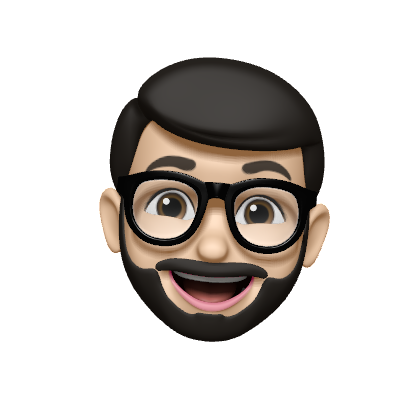








Deixa o teu comentário